
Η κλωνοποίηση ενός αποθετηρίου GitHub δημιουργεί ένα τοπικό αντίγραφο του απομακρυσμένου repo. Αυτό σας επιτρέπει να κάνετε όλες τις αλλαγές σας τοπικά και όχι απευθείας στα αρχεία προέλευσης του αρχικού repo. Δείτε πώς μπορείτε να κλωνοποιήσετε ένα αποθετήριο GitHub.
Το πρώτο πράγμα που πρέπει να κάνετε είναι κατεβάστε και εγκαταστήστε το Git στον υπολογιστή σου. Η διαδικασία εγκατάστασης είναι απλή και σας προσφέρει πολλές πληροφορίες για το boilerplate. Το μόνο πράγμα με το οποίο θέλετε να είστε προσεκτικοί είναι ότι επιτρέπετε τη χρήση του Git από τη γραμμή εντολών.
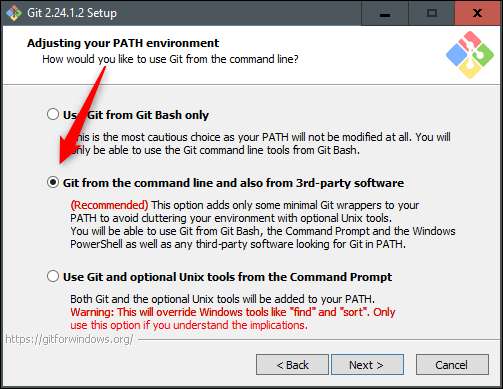
Αφήστε τον οδηγό να σας καθοδηγήσει στα υπόλοιπα. Μόλις ολοκληρωθεί η εγκατάσταση, θα είστε έτοιμοι να κλωνοποιήσετε το αποθετήριο GitHub.
ΣΧΕΤΙΖΟΜΑΙ ΜΕ: Πώς να εγκαταστήσετε λογισμικό χρησιμοποιώντας το Git σε Linux
Το επόμενο πράγμα που θέλετε να κάνετε είναι να αποφασίσετε πού θα αποθηκεύσετε το repo στον τοπικό υπολογιστή σας. Σας συνιστούμε να δημιουργήσετε έναν αξέχαστο φάκελο, ώστε να μπορείτε εύκολα να πλοηγηθείτε σε αυτόν χρησιμοποιώντας τη γραμμή εντολών αργότερα
Μόλις αποφασίσετε πού θέλετε να αποθηκεύσετε το repo, ανοίξτε το πρόγραμμα περιήγησης ιστού και εισαγάγετε τη διεύθυνση URL του αποθετηρίου GitHub. Σε αυτό το παράδειγμα, θα χρησιμοποιήσουμε ένα δημοφιλές αποθετήριο που περιέχει παραδείγματα που βασίζονται σε JavaScript προορίζονται για έρευνα και μάθηση.
Στη δεξιά πλευρά της οθόνης, κάτω από την καρτέλα "Συντελεστές", θα δείτε ένα πράσινο κουμπί με την ένδειξη "Clone or Download". Προχωρήστε και κάντε κλικ σε αυτό. Στο παράθυρο που εμφανίζεται, επιλέξτε το εικονίδιο "Πρόχειρο" για να αντιγράψετε τη διεύθυνση URL repo στο πρόχειρό σας.
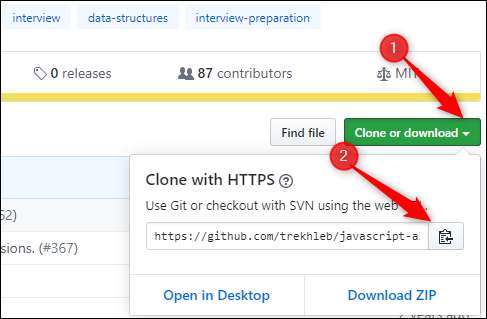
Στη συνέχεια, ανοίξτε το Γραμμή εντολών (σε Windows) ή οποιοδήποτε τερματικό χρησιμοποιείτε στον υπολογιστή σας.
ΣΧΕΤΙΖΟΜΑΙ ΜΕ: 34 Χρήσιμες συντομεύσεις πληκτρολογίου για τη γραμμή εντολών των Windows
Στο τερματικό, μεταβείτε στην τοποθεσία στην οποία θέλετε να αποθηκεύσετε το repo. Μπορείτε να το κάνετε πληκτρολογώντας την ακόλουθη εντολή:
$ cd <κατάλογος>
Στο παράδειγμά μας, θα μπήκαμε
$ cd Έγγραφα \ GIT τοπικό
.
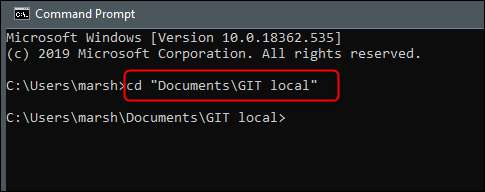
Σημείωση:
Μπορείτε να παραλείψετε αυτό το βήμα χρησιμοποιώντας
git <repo-url> <κατάλογος>
για να κλωνοποιήσετε το repo απευθείας στον συγκεκριμένο κατάλογο.
Τώρα, με το URL repo να εξακολουθεί να αντιγράφεται στο πρόχειρο σας, ήρθε η ώρα να κλωνοποιήσετε το repo. Εισαγάγετε την ακόλουθη εντολή:
$ git clone <repo-url>
Σε αυτήν την περίπτωση, θα χρησιμοποιούσαμε
$ git clone https://github.com/trekhleb/javascript-algorithms.git
.

Δώστε στη διαδικασία λίγα λεπτά για να ολοκληρωθεί. Δείτε πώς φαίνεται αν όλα πήγαν ομαλά.
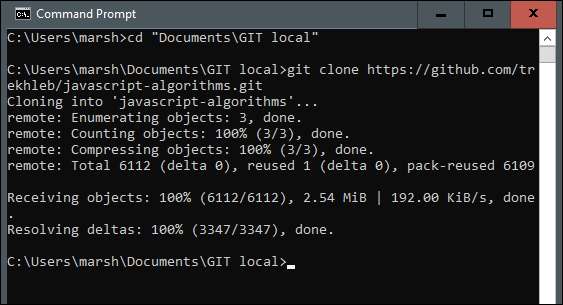
Για λόγους καλής πρακτικής, ελέγξτε για να βεβαιωθείτε ότι το αποθετήριο βρίσκεται στο μηχάνημά σας. Για να το κάνετε αυτό, μεταβείτε στον κατάλογο στον οποίο αποθηκεύτηκε.

Μπορείτε να δείτε εδώ ότι το repo "javascript-algorithms" κλωνοποιήθηκε με επιτυχία στον φάκελο "Git local".
Τώρα μπορείτε να αρχίσετε να κάνετε αλλαγές στον κατάλογο χρησιμοποιώντας το αγαπημένο σας πρόγραμμα επεξεργασίας κειμένου!
ΣΧΕΤΙΖΟΜΑΙ ΜΕ: Τι είναι το GitHub και σε τι χρησιμοποιείται;







